В этом обширном учебном пособии вы познакомитесь с инструментами Adobe Premiere Pro, находящимися слева от временной шкалы. Я расскажу вам о функциях этих инструментов, а также представлю их горячие клавиши, чтобы вы могли максимально эффективно использовать множество возможностей видеомонтажа. Цель состоит в том, чтобы после просмотра видео и применения шагов вы могли сразу приступить к работе над собственными проектами.
Главные выводы
Это учебное пособие поможет вам понять и применить основные инструменты в Adobe Premiere Pro. К ним относятся:
- Инструмент выбора (V)
- Ножницы (C)
- Выбор дорожки вправо/влево (A)
- Перемещение границы монтажа (B)
- Роли (N)
- Изменение скорости (R)
- Перемещение содержимого клипа (Y)
- Инструмент "Перо" (P)
- Рука (H)
- Инструмент текста (T)
Пошаговое руководство
Создание нового проекта и импорт клипов
Начните с создания нового проекта в Adobe Premiere Pro. Вы можете сделать это, перейдя в "Файл", выбрав "Новый" и затем "Проект". Альтернативно вы можете использовать горячие клавиши Ctrl + Alt + N. Я называю этот новый проект «Инструменты», чтобы сразу показать, что мы будем делать в этом видео. Местоположение проекта должно оставаться в папке Premiere Pro. Нажмите "ОК", чтобы создать проект.
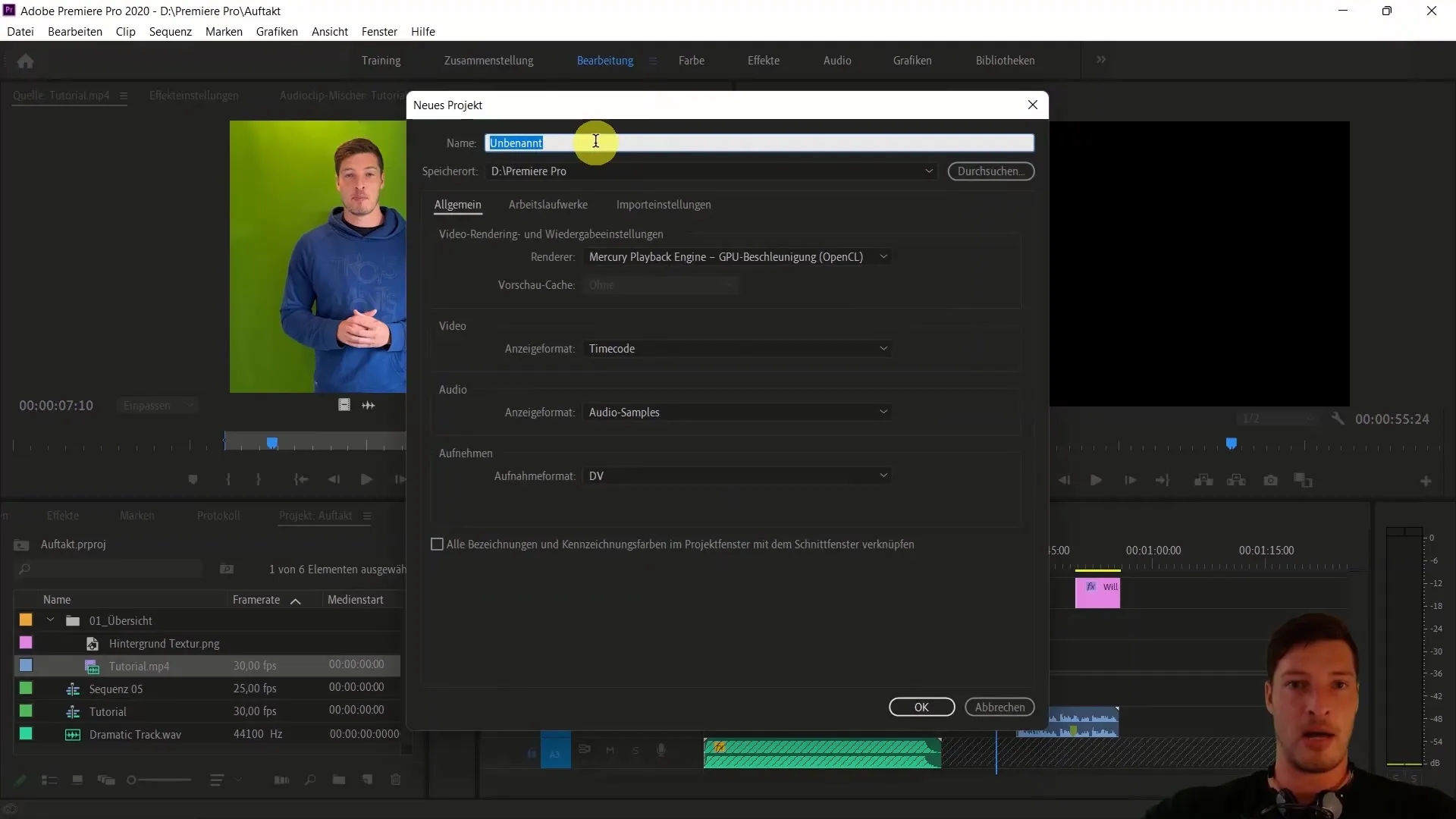
Теперь у вас должен быть пустой проект, в который вы можете импортировать клипы. Щелкните правой кнопкой мыши в области проекта и выберите "Импортировать". Найдите папку с учебным материалом и выберите клипы, которые вы хотите импортировать – в данном случае пять последовательностей и один аудиофайл. Вы можете импортировать все выбранные файлы одновременно.
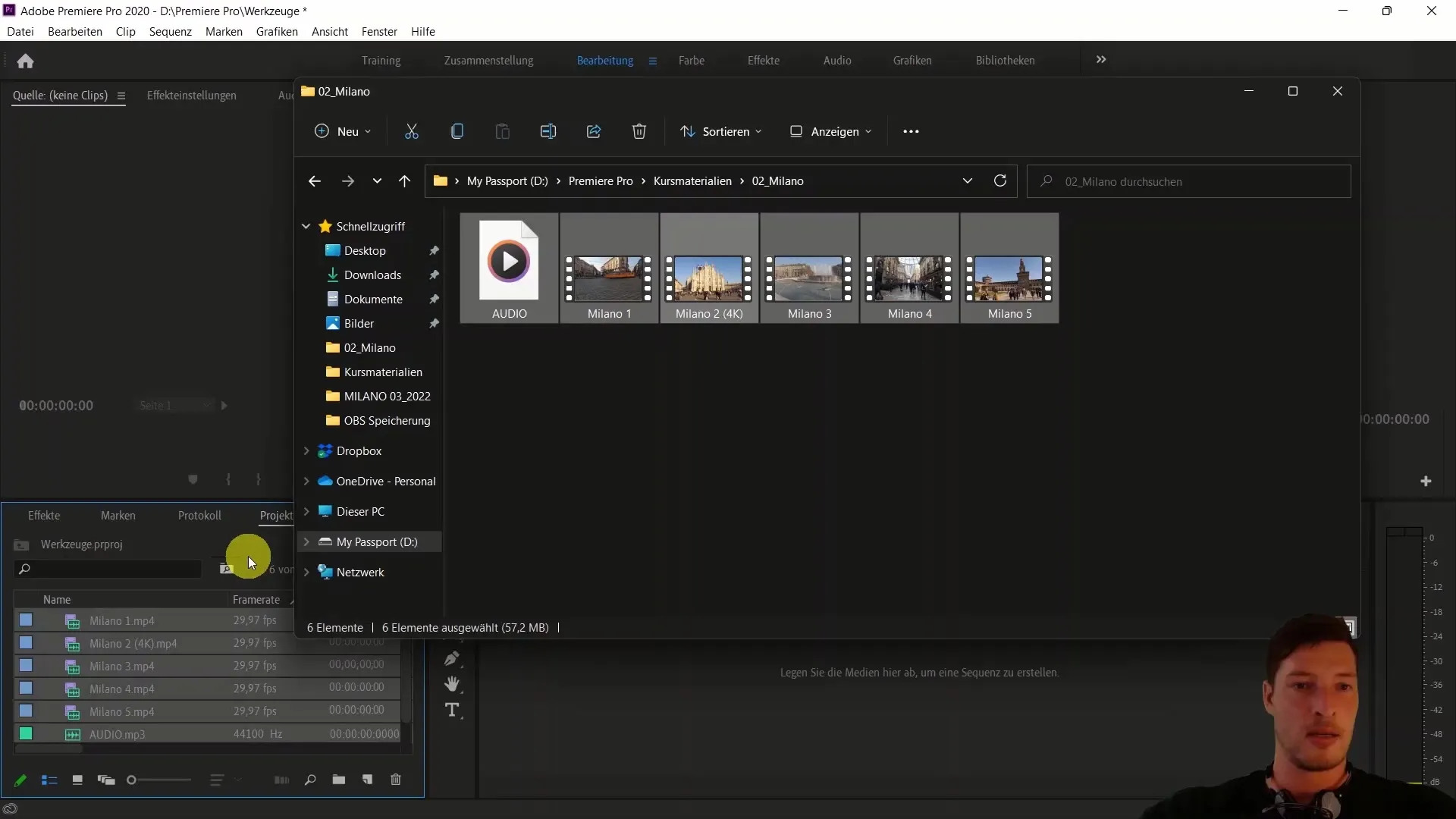
Перетащите клипы на последовательность
Теперь возьмите первый клип и перетащите его на новую последовательность. Обратите внимание, что настройки последовательности совпадают с клипом (1920 x 1080 пикселей, Full HD). Если у вас есть клип 4K, вам нужно его привести к соответствующим размерам.
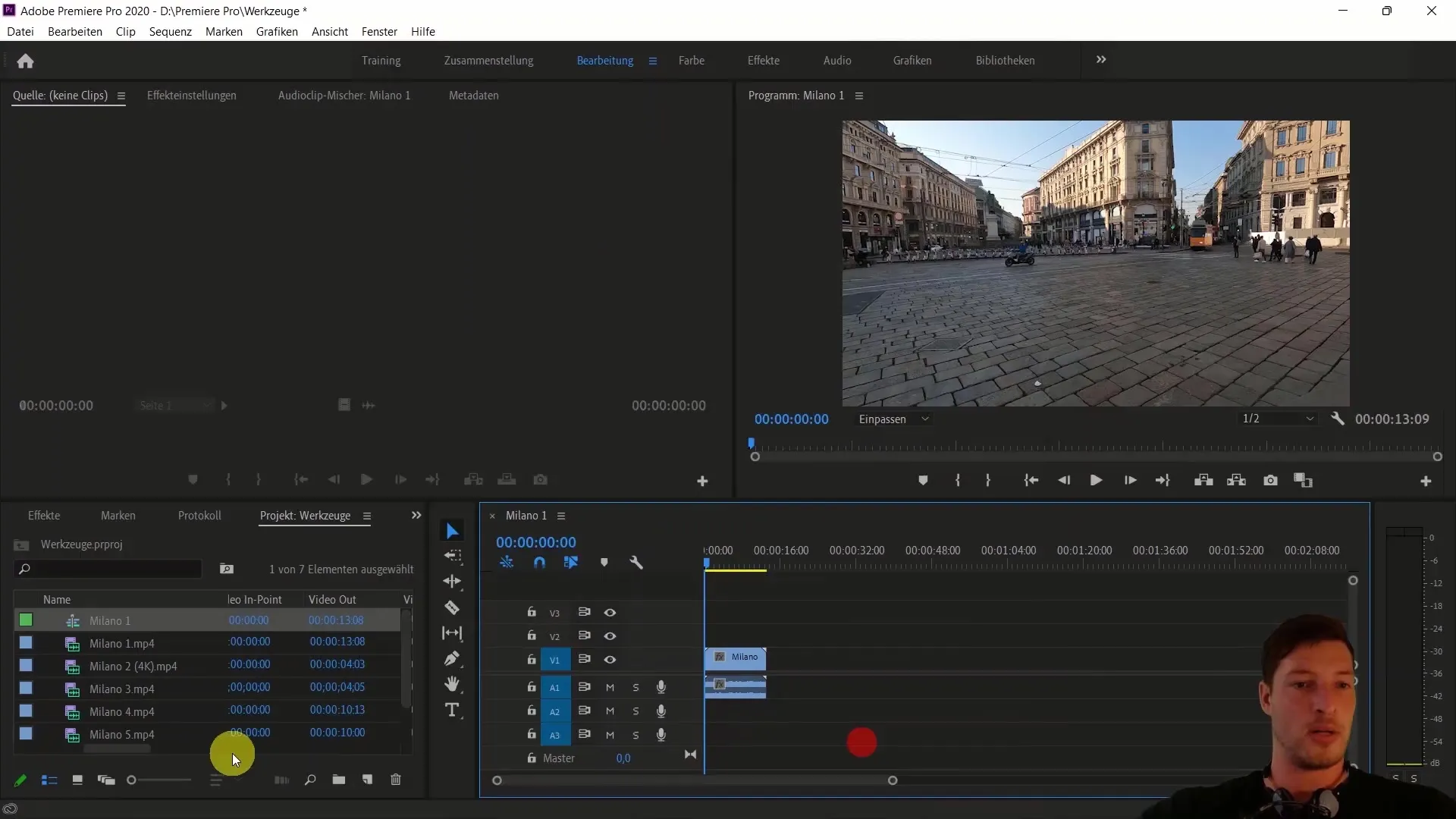
Масштабирование клипов 4K
Чтобы масштабировать клип 4K, выберите клип и перейдите к настройкам эффектов. Измените масштаб на 50%, чтобы изображение снова соответствовало Full HD. Вы также можете щелкнуть правой кнопкой мыши по клипу и выбрать "Подогнать размер кадра", чтобы автоматически подогнать размер.
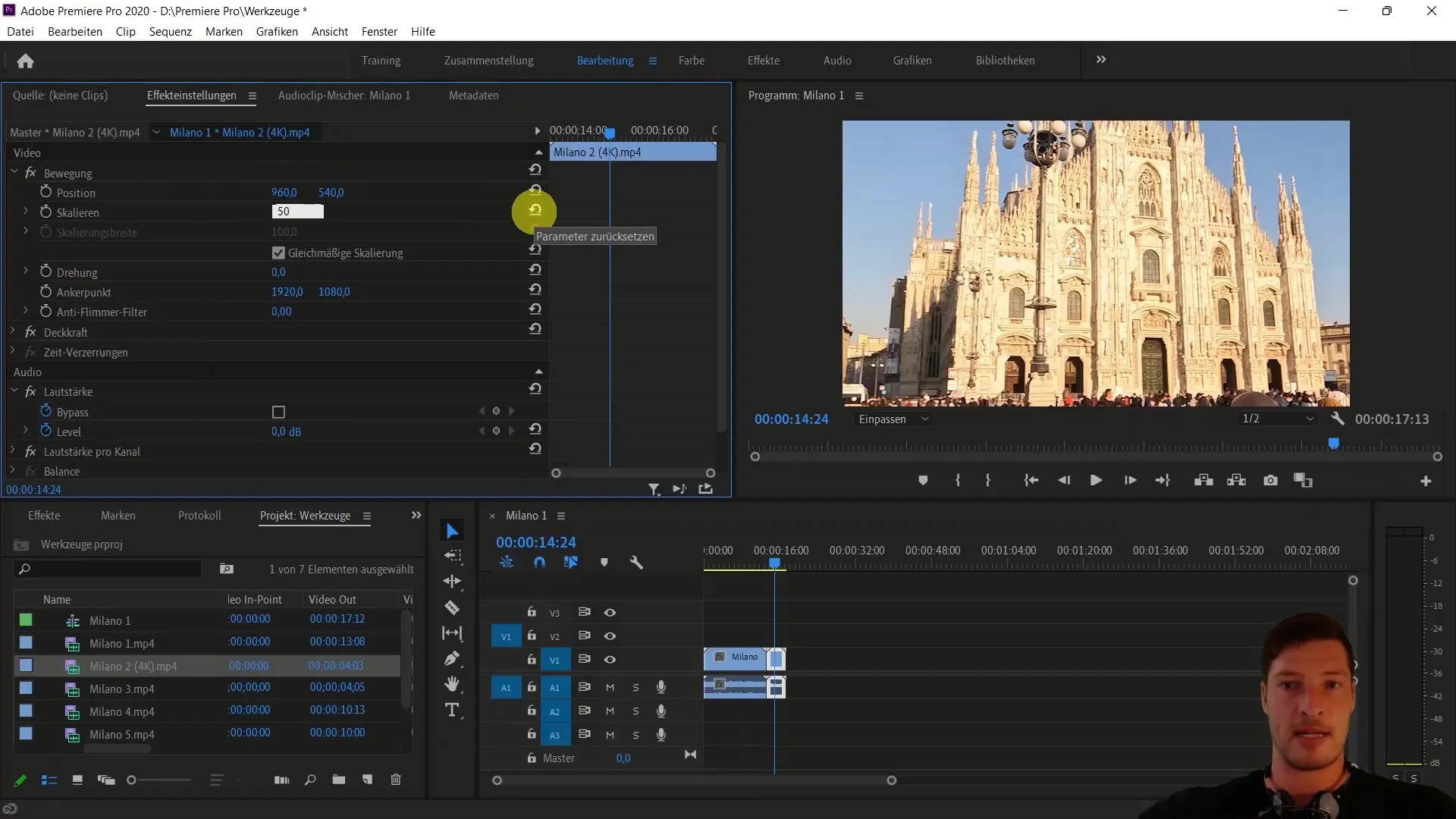
Инструмент выбора
В данный момент активен инструмент выбора (горячая клавиша V). С его помощью вы можете перемещать, выделять и располагать клипы. Простое нажатие на клип выберет его, в то время как вы можете выделить рамку вокруг нескольких клипов, используя инструмент выбора.
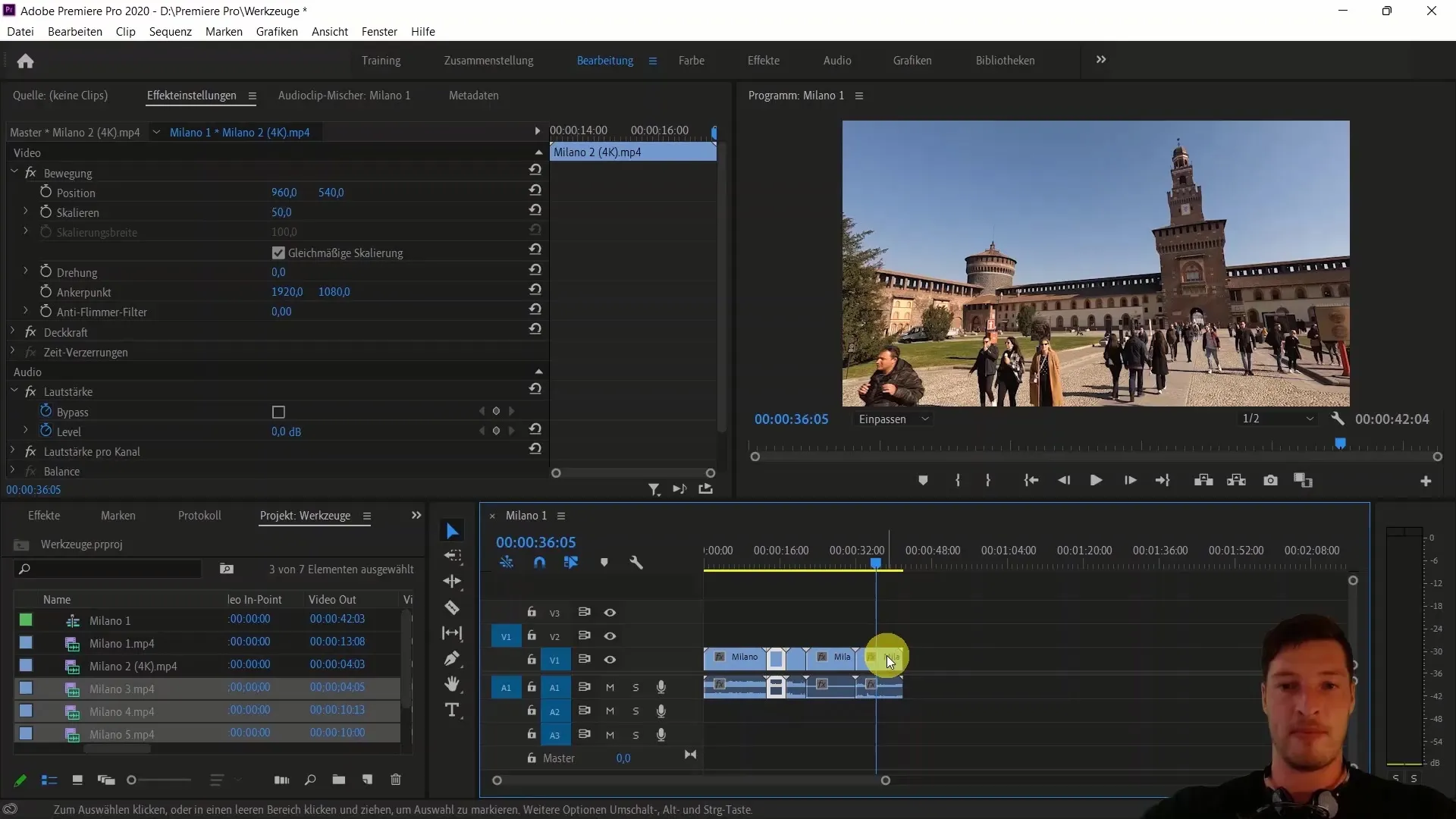
Использование ножниц
Переключитесь на инструмент ножниц (горячая клавиша C). С его помощью вы можете разрезать первый клип в определенном месте, например, там, где начинается новый бит в музыкальном клипе. Нажмите на позицию, где вы хотите сделать разрез, и клип будет разделен на две части. Затем с помощью инструмента выбора (V) выделите нежелательную часть и удалите ее кнопкой "Delete".
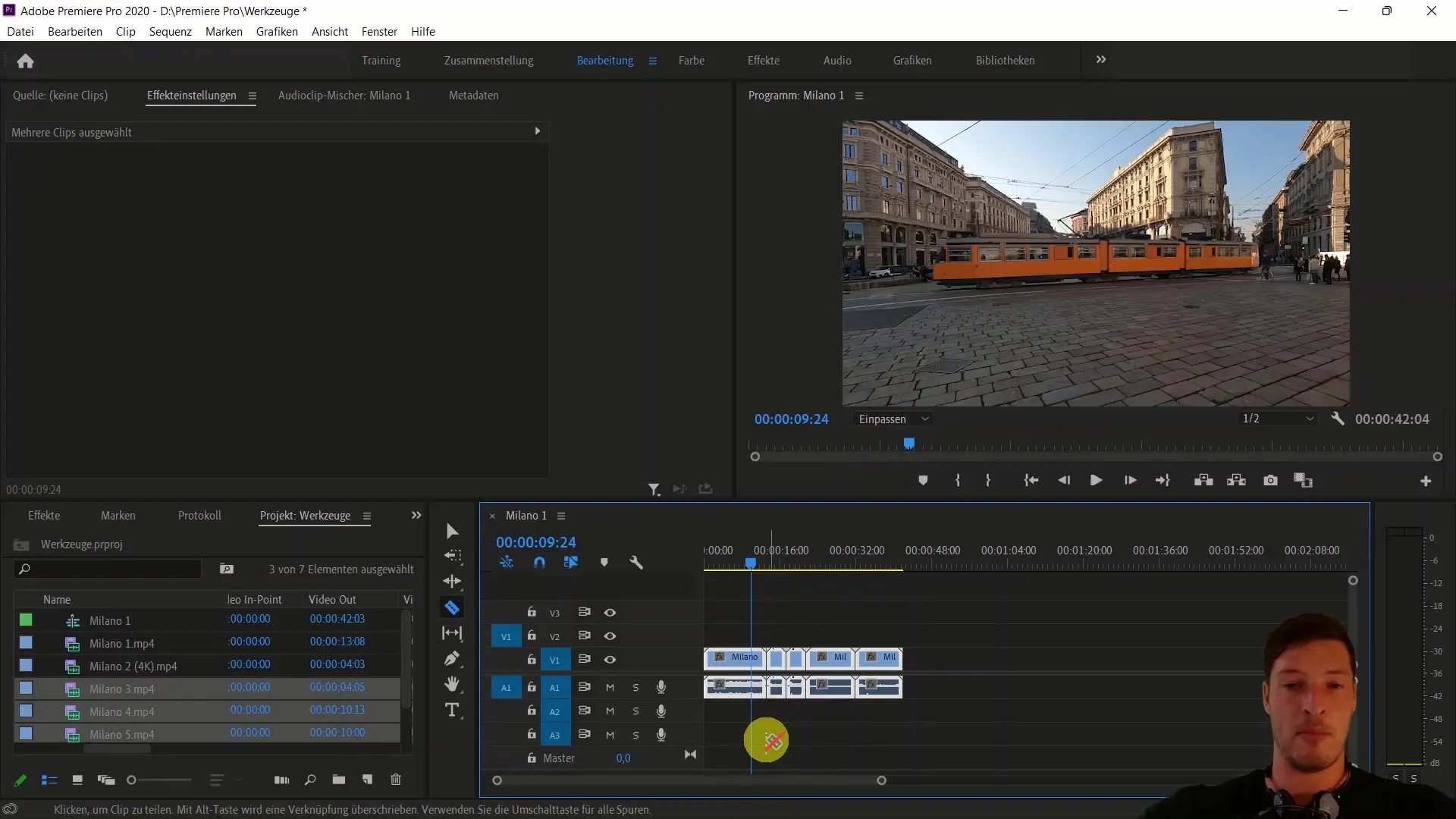
Выбор дорожки вправо и влево
Инструмент выбора дорожки (горячая клавиша A) позволяет выбрать все клипы справа или слева от положения курсора. Удерживайте кнопку мыши, чтобы выделить все клипы и перемещать их. Это работает на всех дорожках, независимо от того, содержат ли они аудио или видео.
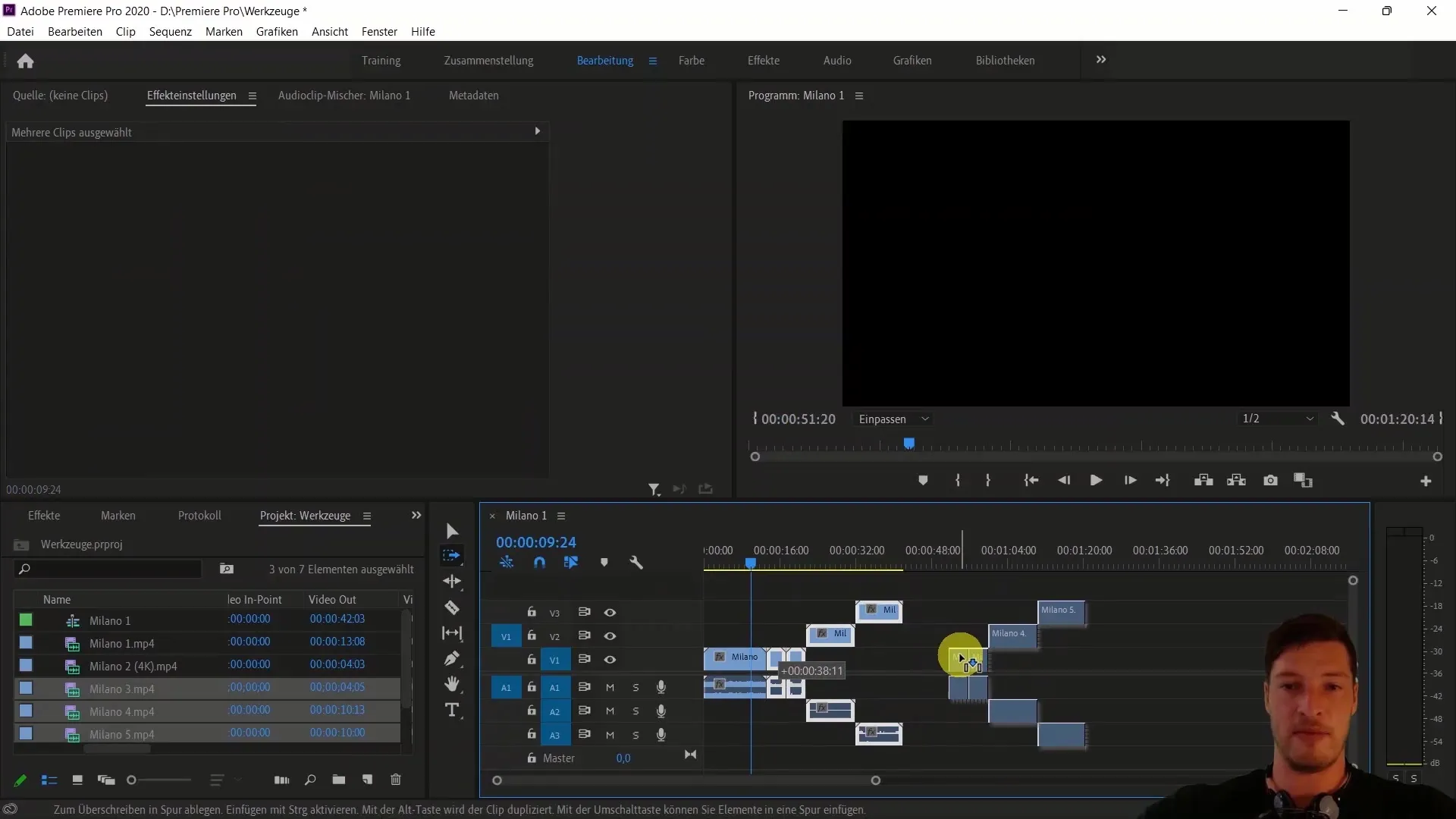
Перемещение границы монтажа
С помощью инструмента "Перемещение границы монтажа" (горячая клавиша B) вы можете перемещать конечную точку клипа, не затрагивая предшествующий клип. Просто щелкните на краю клипа и перетащите край наружу или внутрь.
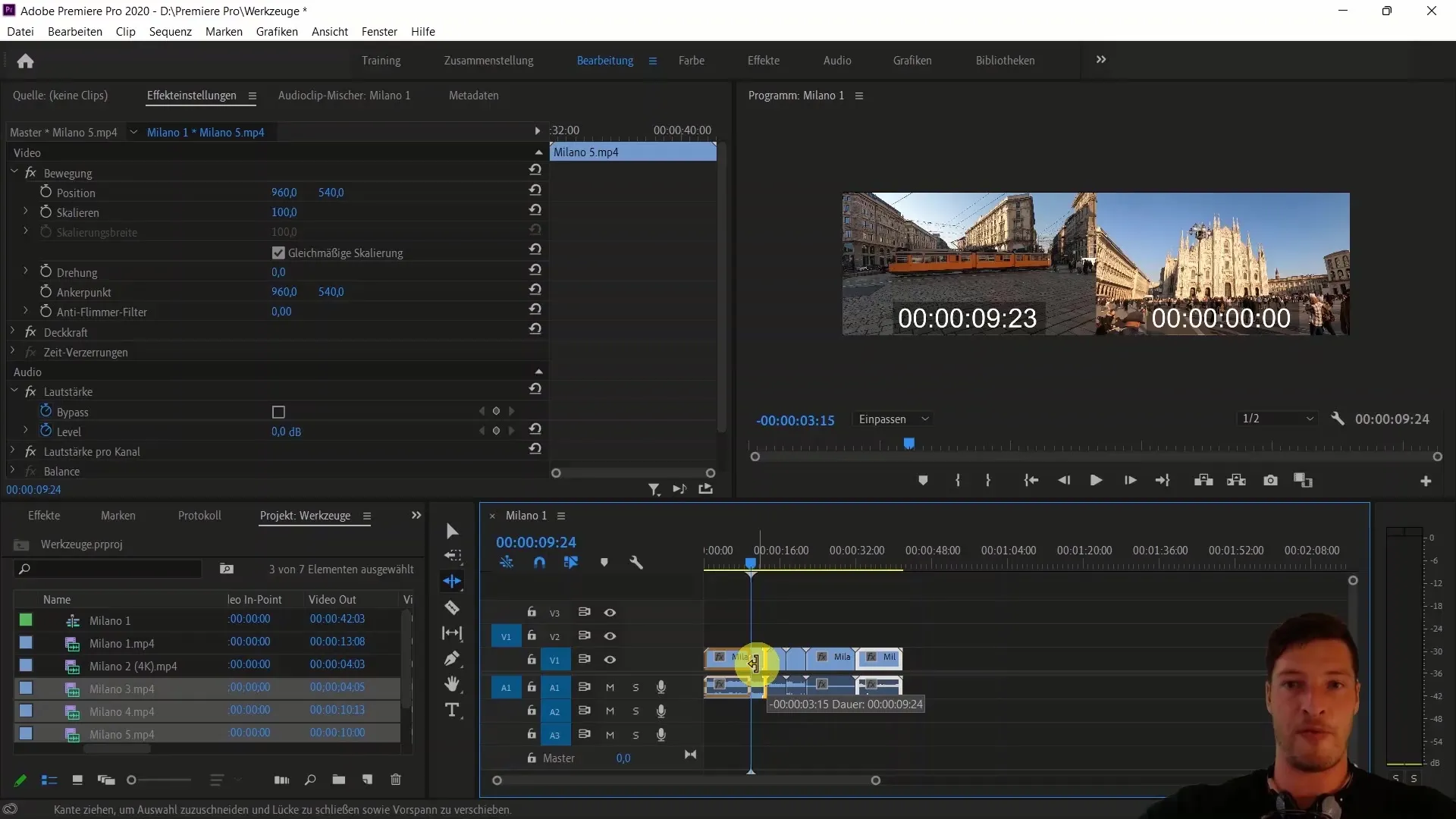
Изменение ролей и скорости
Инструмент Roll (комбинация клавиш N) помогает вам одновременно регулировать конечную точку одного клипа, сдвигая начальную точку другого. Если вы хотите изменить скорость клипа, выберите инструмент "Изменение скорости" (комбинация клавиш R) и перетащите клип, чтобы изменить скорость воспроизведения.
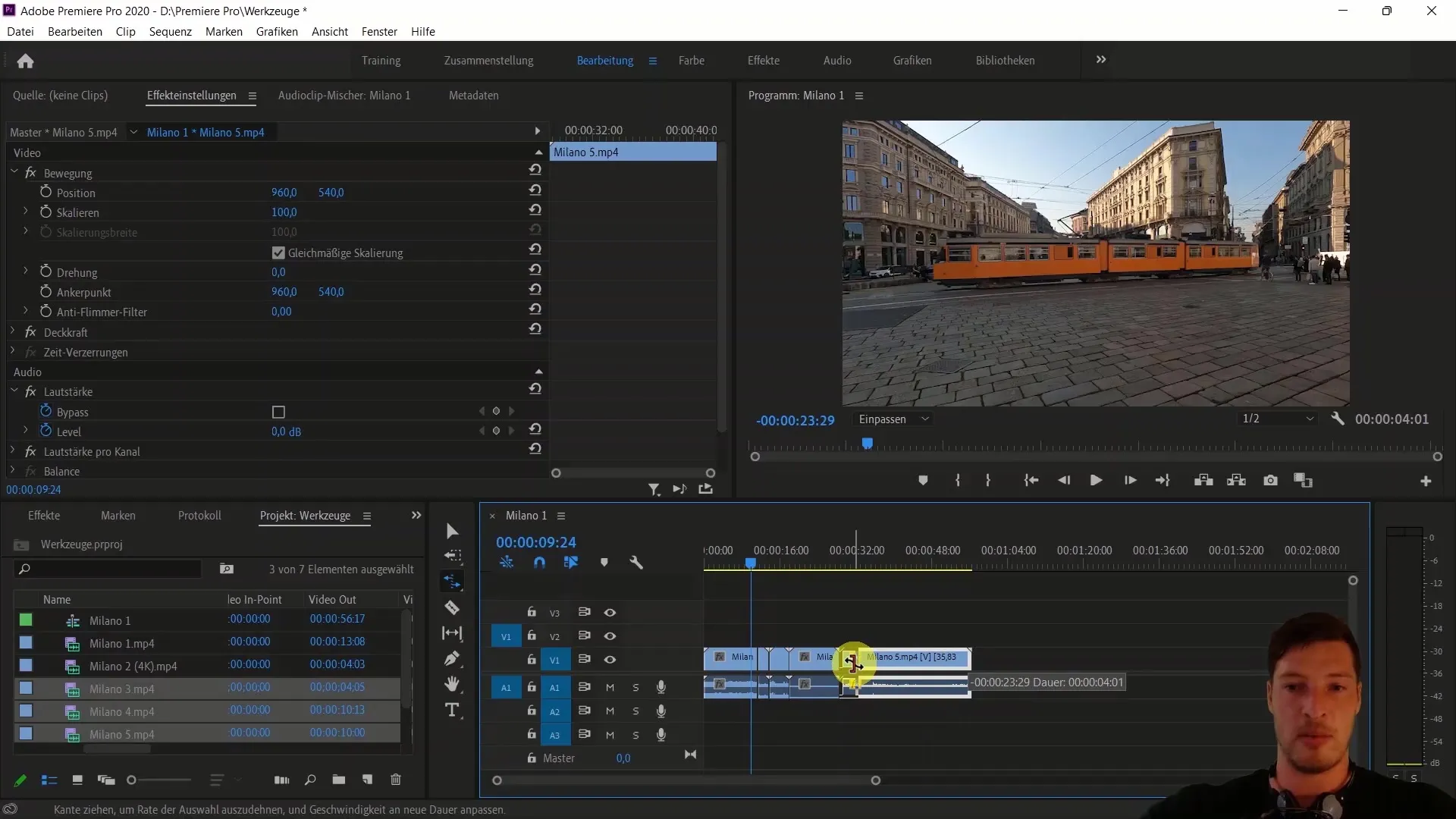
Перемещение содержимого клипа
Инструмент перемещения содержимого клипа (комбинация клавиш Y) используется реже, но помогает перемещать всё содержимое клипа, сохраняя при этом продолжительность. Выделите клип и перетащите его вниз или вверх.
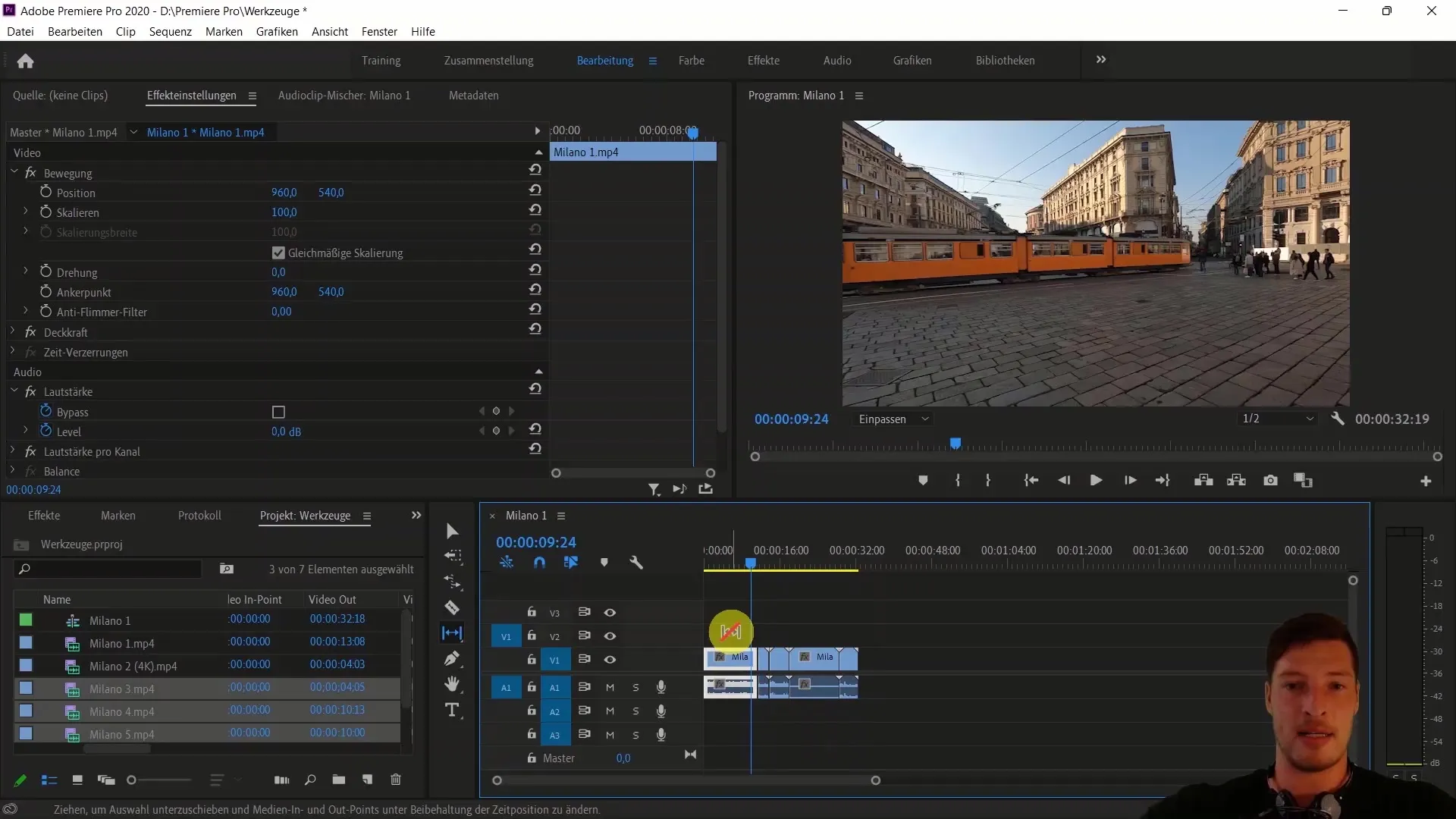
Инструмент пера
С помощью инструмента пера (комбинация клавиш P) вы можете создавать маски или управлять ключевыми кадрами для клипа. Вы можете добавлять формы, такие как прямоугольники или эллипсы, и использовать их для переходов или эффектов.
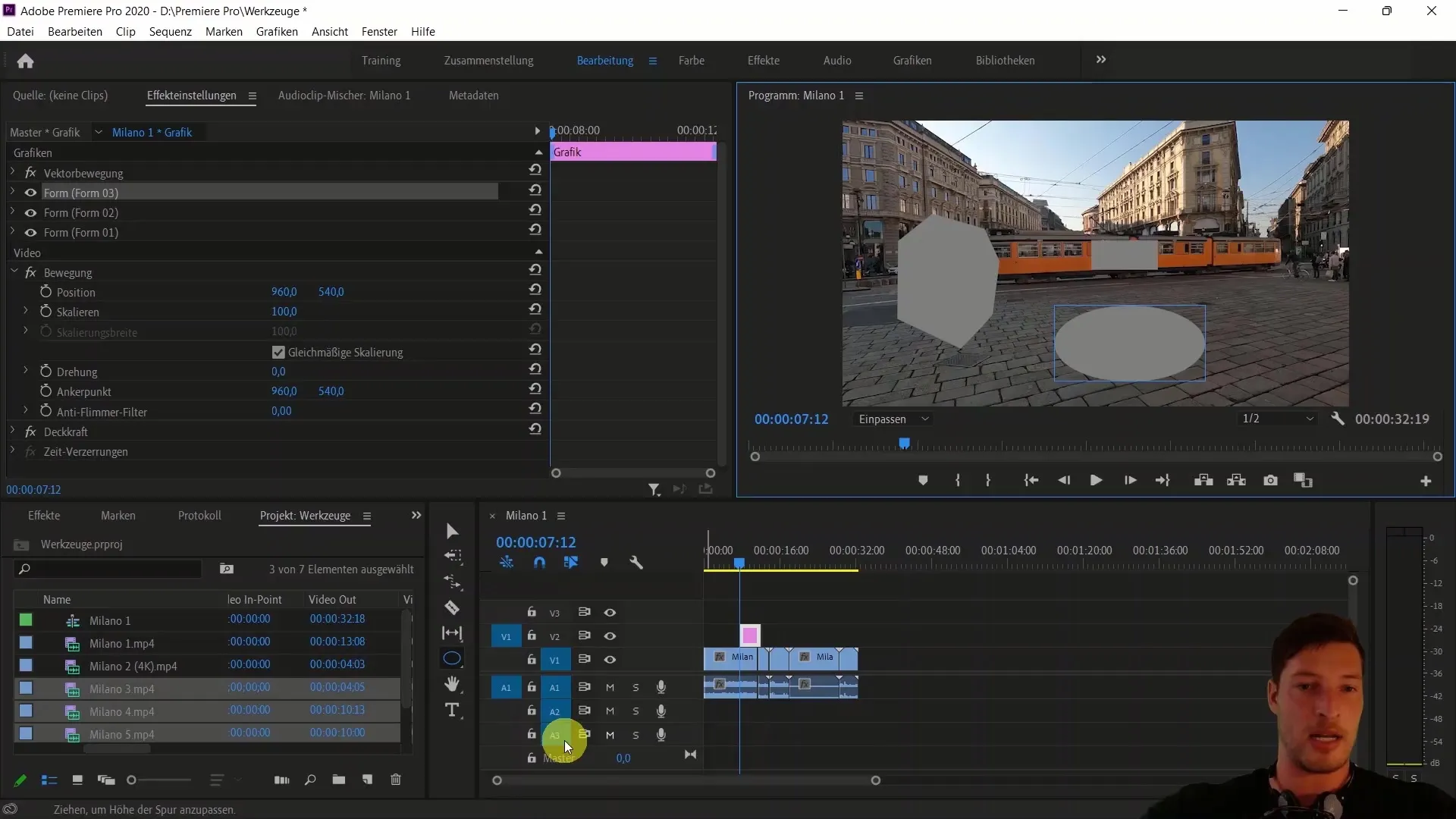
Инструмент "Рука" и текст
Инструмент "Рука" (комбинация клавиш H) позволяет вам при необходимости настраивать масштаб и просмотр в пределах последовательности, в то время как текстовый инструмент (T) позволяет вставлять текст в вашу последовательность, просто щелкнув и набрав.
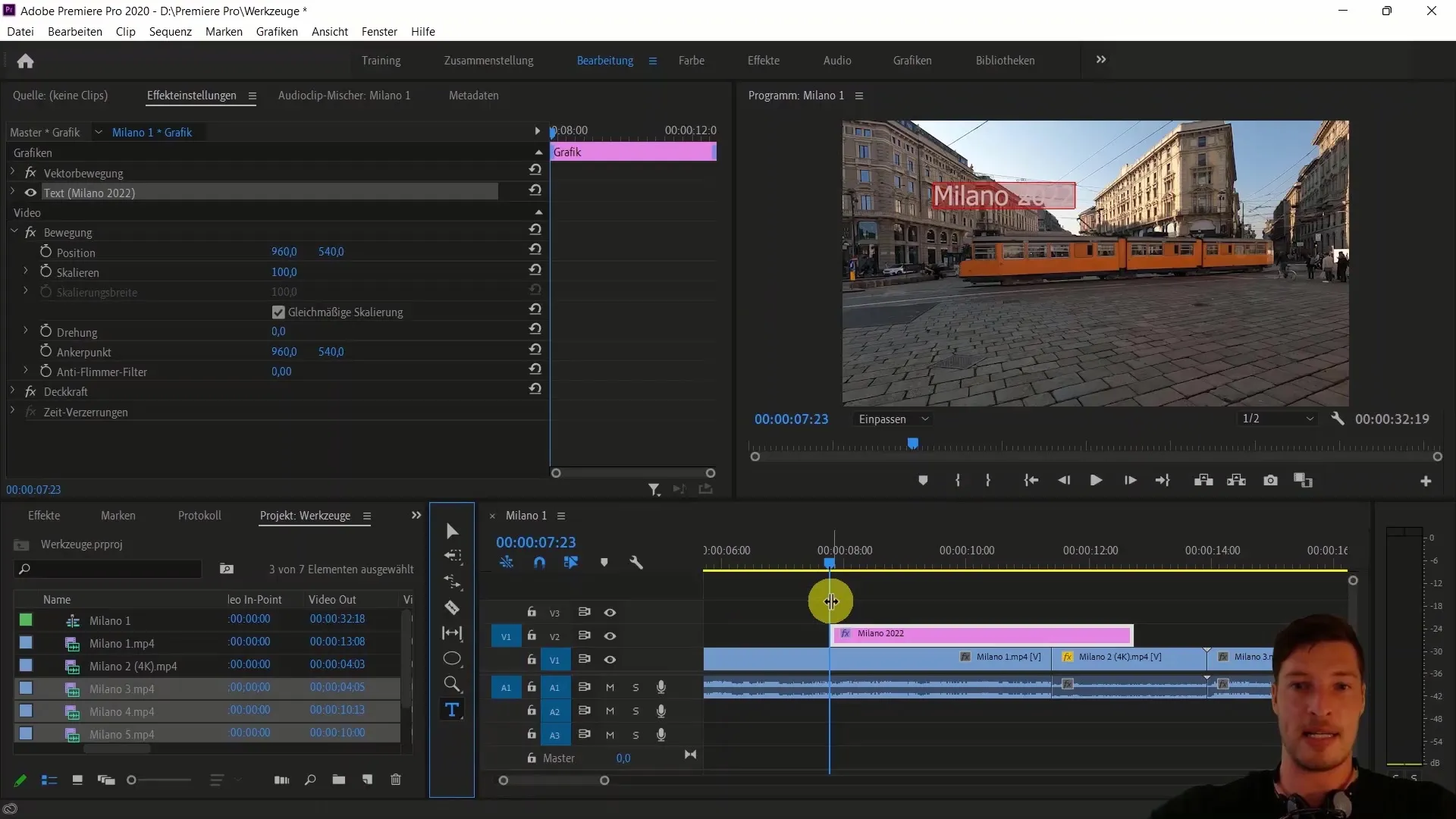
Вывод
Теперь у вас есть обзор основных инструментов в Adobe Premiere Pro. Пройдя по шагам, вы могли увидеть, как они могут помочь вам при редактировании ваших видео. Приглашаю вас попробовать инструменты и проявить свою креативность.
Резюме
В этом руководстве вы познакомились с различными инструментами в Adobe Premiere Pro, поняли их функции и сделали первые шаги к практическому применению. Используйте эти инструменты, чтобы оптимизировать ваши видеопроекты и сделать их профессиональными.
Часто задаваемые вопросы
Где найти инструменты в Adobe Premiere Pro?Инструменты находятся слева от временной шкалы.
Как импортировать клипы в Adobe Premiere Pro?Щёлкните правой кнопкой мыши на области проекта и выберите "Импортировать".
Как изменить размер 4K-клипа?Выберите клип, перейдите к настройкам эффектов и измените масштаб.
Что делает лезвие?С помощью лезвия вы можете делать разрезы клипов в нужных местах.
Как изменить скорость клипа?По желанию вы можете использовать инструмент изменения скорости (комбинация клавиш R).


